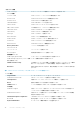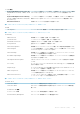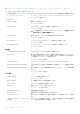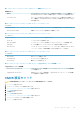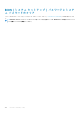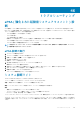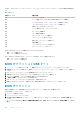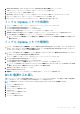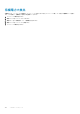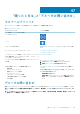Service Manual
Table Of Contents
- Dell G7 7590 サービスマニュアル
- コンピュータ内部の作業を始める前に
- コンピュータ内部の作業を終えた後に
- 安全にお使いいただくために
- 推奨ツール
- ネジのリスト
- ベースカバーの取り外し
- ベースカバーの取り付け
- バッテリーの取り外し
- バッテリーの取り付け
- メモリモジュールの取り外し
- メモリモジュールの取り付け
- ハードドライブの取り外し
- ハードドライブの取り付け
- コイン型電池の取り外し
- コイン型電池の取り付け
- スピーカーの取り外し
- スピーカーの取り付け
- タッチパッドの取り外し
- タッチパッドの取り付け
- ソリッドステート ドライブ/インテルOptaneの取り外し
- ソリッドステート ドライブ/インテルOptaneの取り付け
- ワイヤレスカードの取り外し
- ワイヤレスカードの取り付け
- グラフィックスカード ファンの取り外し
- グラフィックスカード ファンの取り付け
- プロセッサファンの取り外し
- プロセッサファンの取り付け
- ヒートシンクの取り外し
- ヒートシンクの取り付け
- 電源アダプタポートの取り外し
- 電源アダプタポートの取り付け
- I/O ボードの取り外し
- I/O ボードの取り付け
- ディスプレイアセンブリの取り外し
- ディスプレイアセンブリの取り付け
- システム基板の取り外し
- システム基板の取り付け
- 指紋認証リーダー内蔵電源ボタンの取り外し
- 指紋認証リーダー内蔵電源ボタンの取り付け
- キーボードの取り外し
- キーボードの取り付け
- パームレストの取り外し
- パームレストの取り付け
- デバイスドライバ
- セットアップユーティリティ
- トラブルシューティング
- 「困ったときは」と「デルへのお問い合わせ」

次の表に、さまざまなバッテリステータス ライト/ハードドライブ アクティビティライトのパターンとそれに関連する問題を示し
ます。
表 14. LED コード
診断ライト コード 問題の内容
2,1 プロセッサーの不具合
2,2 システム基板:BIOS または ROM(読み取り専用メモリ)の障害です
2,3 メモリまたは RAM(ランダム アクセス メモリ)が検出されません
2,4 メモリまたは RAM(ランダム アクセス メモリ)の障害です
2,5 無効なメモリーが取り付けられています
2,6 システム基板またはチップセットのエラーです
2,7 ディスプレイの障害です
3,1 コイン型電池の障害です
3,2 PCI、ビデオ カード/チップの障害です
3,3 リカバリーイメージが見つかりません
3,4 検出されたリカバリイメージは無効です
3,5 母線の障害です
3,6 システム BIOS のフラッシュが不完全です
3,7 マネジメント・エンジン(ME)エラー
カメラステータスライト:カメラが使用されているかどうかを示します。
• 白色 — カメラが使用中です。
• 消灯 — カメラは使用されていません。
キャップスロックステータスライト: キャプスロックが有効か、それとも無効かを示します。
• 白色 — キャップスロックが有効です。
• 消灯 — キャップスロックが無効です。
BIOS のフラッシュ(USB キー)
1. BIOS のフラッシュ」の手順 1 から 7 に従って、最新の BIOS セットアップ プログラム ファイルをダウンロードします。
2. 起動可能な USB ドライブを作成します。詳細については、www.dell.com/support でナレッジベース記事 SLN143196 を参照して
ください。
3. BIOS セットアップ プログラム ファイルを起動可能な USB ドライブにコピーします。
4. 起動可能な USB ドライブを BIOS のアップデートを必要とするコンピューターに接続します。
5. コンピュータを再起動し、デルのロゴが画面に表示されたら F12 を押します。
6. 1回限りの起動メニューから USB ドライブを起動します。
7. BIOS セットアップ プログラムのファイル名を入力し、Enter を押します。
8. BIOS アップデート ユーティリティが表示されます。画面の指示に従って、BIOS のアップデートを完了します。
BIOS のフラッシュ
更新がある場合やシステム基板を取り付けるときに BIOS のフラッシュ(更新)を行う必要があります。
次の手順に従って、BIOS のフラッシュを行います。
1. コンピュータの電源を入れます。
2. www.dell.com/support にアクセスします。
3. Product Support(製品サポート)をクリックし、お使いのコンピュータのサービスタグを入力して、Submit(送信)をクリッ
クします。
メモ: サービスタグがない場合は、自動検出機能を使用するか、お使いのコンピュータのモデルを手動で参照してください。
102 トラブルシューティング